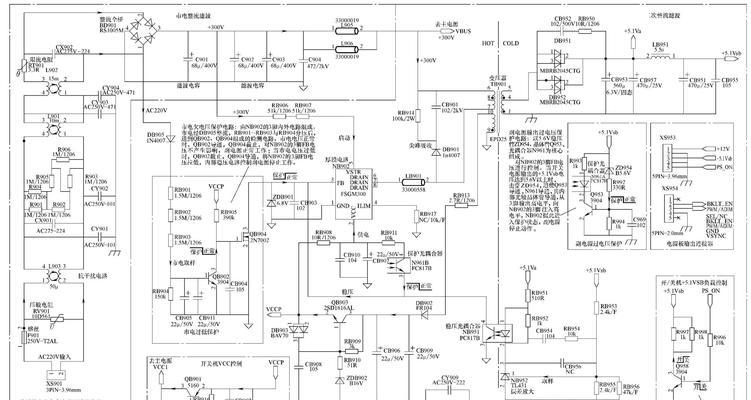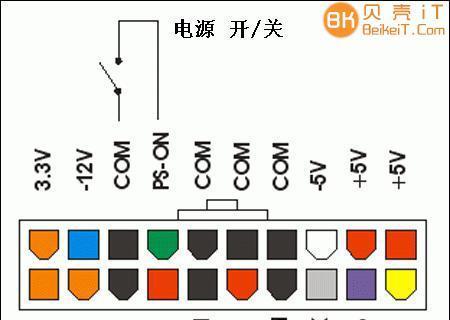电脑电源是电脑正常运行的重要组件之一,它负责将交流电转换为直流电供给计算机使用。然而,由于长时间使用或其他原因,电脑电源可能会出现故障,导致计算机无法正常开机或频繁死机。在这篇文章中,我们将带您了解如何更换电脑电源,并解决常见的维修问题。
1.前戏:检查故障和准备工作
在更换电脑电源之前,我们首先需要确保故障确实与电源有关。可以通过检查电源线是否插紧、开关是否打开以及插座是否正常来排除其他可能性。同时,准备好一把螺丝刀和新的电源。
2.关机并断开电源连接
在更换电脑电源之前,务必先关机,并将计算机与电源完全断开连接。拔下电源线并注意不要触碰到内部的任何零件。
3.打开计算机箱
使用螺丝刀打开计算机箱的螺丝,并轻轻拉开侧板。一些机箱可能需要解锁或者按下按钮才能打开。
4.定位电源
在打开的计算机箱内,您将能够看到电源所在位置。电源通常位于机箱的底部后方,其连接了主板、硬盘和其他硬件设备。
5.拆卸原电源
使用螺丝刀拧松电源上的螺丝,并轻轻将连接电源的电源线和数据线插头从主板和其他设备上拔下。注意记录下每个连接的位置,以便后续连接新电源时可以正确安装。
6.清理灰尘
在拆卸原电源之前,您可以利用这个机会清理一下计算机内部的灰尘。使用吹气罐或者柔软的刷子,小心地清除风扇、散热器和其他部件上的灰尘。
7.安装新电源
将新电源放置在原电源位置,并将螺丝重新拧紧,固定住电源。确保电源安装牢固,不会晃动。
8.连接电源线和数据线
根据之前记录的连接位置,将新电源的电源线和数据线插头分别插入主板和其他设备上。确保每个插头都插紧,不要有松动。
9.关闭计算机箱
将计算机箱的侧板轻轻放回原位,并用螺丝刀将螺丝重新拧紧。确保箱子封闭完全,并且没有任何松动。
10.连接电源线并启动计算机
将电源线插入计算机电源的接口上,并将另一端插入电源插座。按下计算机的开机按钮,观察计算机是否能正常启动。
11.检查故障解决情况
如果计算机能够正常启动,那么恭喜您成功更换了电脑电源。然而,如果问题仍然存在,可能需要进一步检查其他硬件故障或寻求专业的维修帮助。
12.常见故障排除:电源短路
如果更换电源后计算机无法启动或者立即关机,可能是由于电源短路造成的。此时,建议重新检查所有连接是否正确,并确保螺丝紧固。
13.常见故障排除:功率不足
如果更换电源后计算机仍然无法正常工作,并且频繁死机或重启,可能是由于电源功率不足造成的。此时,您可以尝试更换更高功率的电源。
14.常见故障排除:电源噪音
有时更换电源后会出现噪音问题,可能是由于电源质量较差或风扇松动。此时,建议更换高质量的电源或调整风扇位置。
15.
通过本文的教程,您已经学会了如何更换电脑电源并解决常见的维修问题。请记住,在进行任何电脑维修操作之前,确保已经断开电源并且做好相关准备工作。如遇到复杂问题或无法解决的故障,请及时寻求专业的技术支持。祝您维修成功!